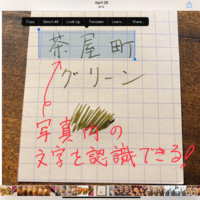- Home
- iPad徹底活用ブログ
- 間取り図をiPadで描くにはどうすればよいのか?~その1~
ブログ
10.192021
間取り図をiPadで描くにはどうすればよいのか?~その1~
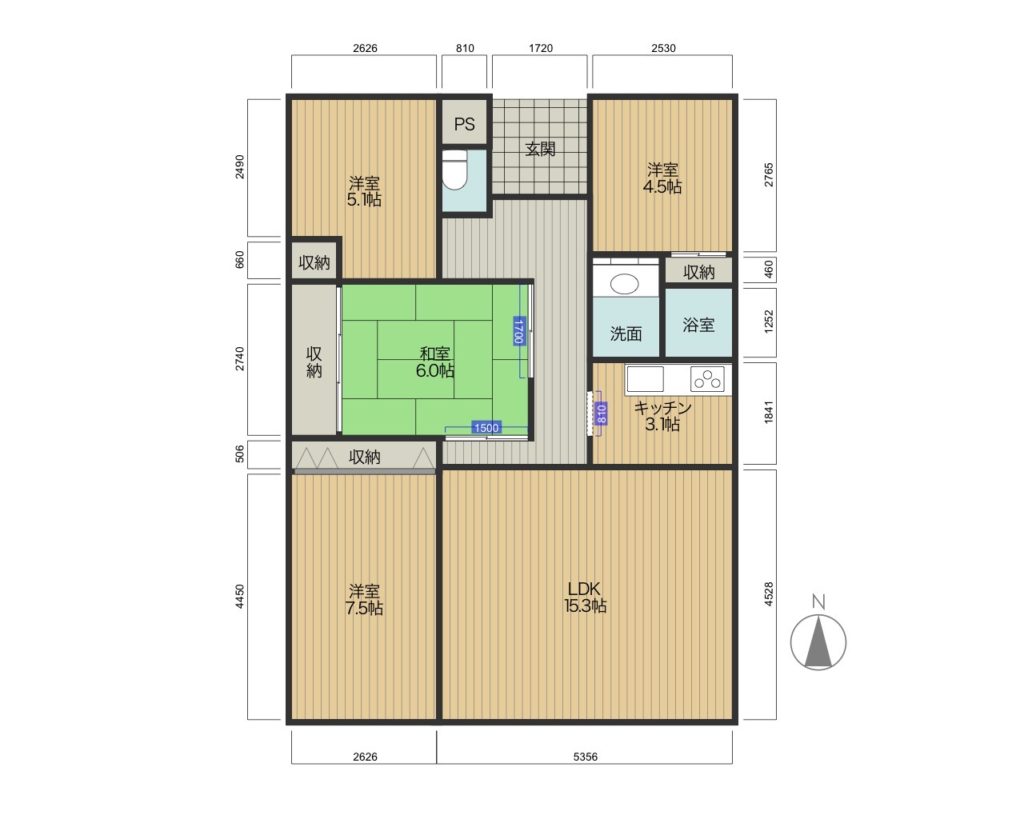
iPadはインテリアやリフォームの仕事に必須のツールである、と思っています。
その理由の一つとして「お客様とのコミュニケーションを強力にアシストする」ツールであることを、前回の記事で上げました。
その、コミュニケーションにおいて、インテリアやリフォームの仕事では「間取り図」(平面図)が資料として欠かせません。
CAD図面があれば、それをPDFやJPEGデータにしてiPadに入れておくことで、それを提示しながら、Apple Pencilで書き込みをして、打ち合わせを進めていくことができます。
しかし、CAD図面どころか、印刷物としての間取り図さえない案件もリフォームの提案ではよくあります。
そんな時、アナログなツールとしては、方眼罫の入ったノートなどを使って、鉛筆などで簡易な間取り図を手描きで作成して、最初の打ち合わせは進めていくのが普通です。

では、最強コミュニケーションツールである、iPadでもスピーディーにきれいな間取り図を打ち合わせしながら作図することが可能なのではないか?
それを検証しようというのが、この「間取り図をiPadで描くにはどうすればよいのか?」シリーズです。
記念すべき第一回は「PwoerSketch iPad版」というアプリを試してみました。
冒頭の間取り図が、このPwoerSketch iPad版を使って描いた間取り図です。
この間取り図を見れば、なかなかきれいで精度の高い間取り図がPwoerSketch iPad版で作成できることがお分かりいただけると思います。
PwoerSketch iPad版では、冒頭の間取り図のほか、このような手描き風

の表現や、このような青焼き風
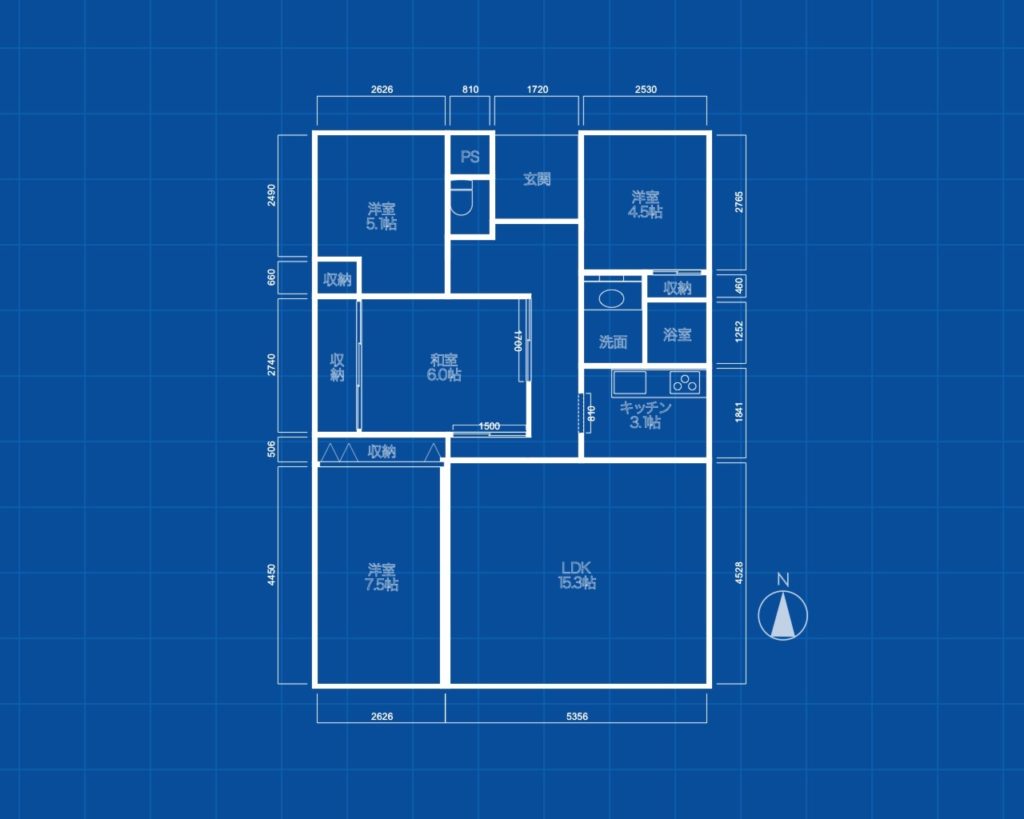
にすることも可能です。
この間取り図、3Dマイホームデザイナーシリーズのように、部屋パーツを選んで配置する方法のほか、Apple Pencilなどで形を手描きして部屋を書いていくこともできます。
こう書いていくと、「めちゃくちゃ使えるアプリやん!」という風に思えるかもしれません。
がしかし、寸法に忠実な間取り図を作成するのは、実はむずかしいのです。
まず、部屋は数値の指定ができません。
グリッドに合わせて部屋の壁をドラッグしてサイズを調整する形になります。
グリッドは500mm、455mm、303mmの三種類から選べますが、グリッドの分割を任意に行うことはできないので、きっちりと寸法通り部屋を作れないこともあります。
ですが、正確な寸法の間取りを作成することにこだわらなければ、打ち合わせレベルで使えるアプリだと思います。
おススメの使い方としては、リフォームの現場調査で、手描き間取りの代わりにPwoerSketch iPad版で間取り図を作成。
寸法線を目安として、間取りを作成したら、画像として保存。
画像保存の際は、寸法線を非表示にしておくこと。
そして、お客様と打ち合わせしながら、その間取り図画像にApple Pencilで打ち合わせ内容を書き込んでいく、というようなスタイルがよいのではないかと思いますがいかがでしょうか?

このPwoerSketch iPad版、操作は難しくはないですが、すこしクセがありますので、使い慣れるまで、練習が必要です。
このアプリの操作講座、希望があれば無料で実施しようかと思います。
ご興味のある方は、公式LINEに友達登録の上、PwoerSketch iPad版無料講座希望、とトークでご連絡ください。
公式LINEのご登録は下記の「友達追加」ボタンで簡単にできます。

電子メールでのご連絡、お問い合わせは info@tenshinojikan.jp からお願いいたします。